Tutorial: Configuración de 15Five para aprovisionar usuarios automáticamente
El objetivo de este tutorial es mostrar los pasos que se deben realizar en 15Five y Microsoft Entra ID para configurar Microsoft Entra ID con el objetivo de aprovisionar y desaprovisionar automáticamente usuarios o grupos en 15Five. Para obtener información importante acerca de lo que hace este servicio, cómo funciona y ver preguntas frecuentes al respecto, consulte Automatización del aprovisionamiento y desaprovisionamiento de usuarios para aplicaciones SaaS con Microsoft Entra ID.
Funcionalidades admitidas
- Crear usuarios en 15Five
- Eliminar usuarios de 15Five cuando ya no necesiten acceso
- Mantenimiento de la sincronización de los atributos de usuario entre Microsoft Entra ID y 15Five
- Aprovisionar grupos y pertenencias a grupos en 15Five
- Inicio de sesión único en 15Five (recomendado)
Requisitos previos
En el escenario descrito en este tutorial se supone que ya cuenta con los requisitos previos siguientes:
- Un inquilino de Microsoft Entra.
- Una cuenta de usuario en Microsoft Entra ID con permiso para configurar el aprovisionamiento (como Administrador de aplicaciones, Administrador de aplicaciones en la nube o Propietario de la aplicación).
- Un inquilino de 15Five.
- Una cuenta de usuario de 15Five con permisos de administrador.
Nota:
Esta integración también está disponible para usarse desde el entorno de la nube del gobierno de EE. UU. de Microsoft Entra. Es posible encontrar esta aplicación en la galería de aplicaciones en la nube del gobierno de EE. UU. de Microsoft Entra y configurarla de la misma manera que en la nube pública.
Paso 1: Planeación de la implementación de aprovisionamiento
- Obtenga información sobre cómo funciona el servicio de aprovisionamiento.
- Determine quién estará en el ámbito de aprovisionamiento.
- Determine qué datos quiere asignar entre Microsoft Entra ID y 15Five.
Paso 2: Configuración de 15Five para admitir el aprovisionamiento con Microsoft Entra ID
Antes de configurar 15Five para el aprovisionamiento automático de usuarios con Microsoft Entra ID, deberá habilitar el aprovisionamiento SCIM en 15Five.
Inicie sesión en la consola de administración de 15Five. Vaya a Features > Integrations (Características > Integraciones).
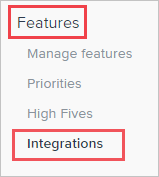
Haga clic en SCIM 2.0.
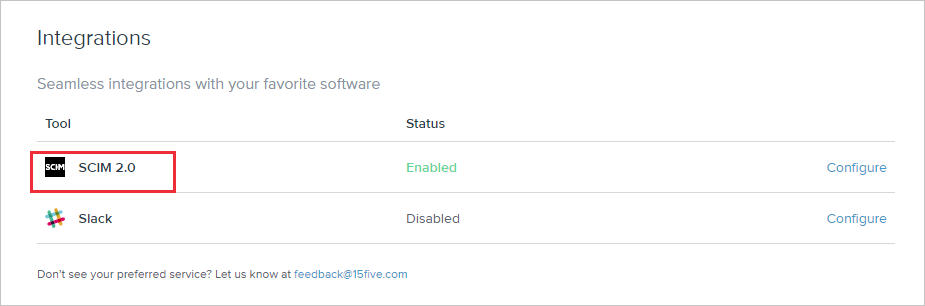
Vaya a SCIM integration > Generate OAuth token (Integración de SCIM > Generar token de OAuth).
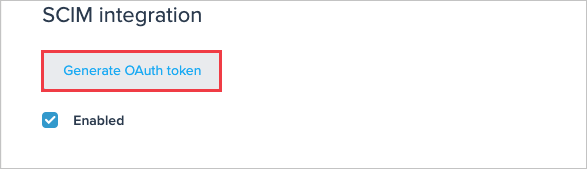
Copie los valores de URL base de SCIM 2.0 y token de acceso. Este valor se introducirá en el campo URL del inquilino y Token secreto en la pestaña Aprovisionamiento de su aplicación 15Five.
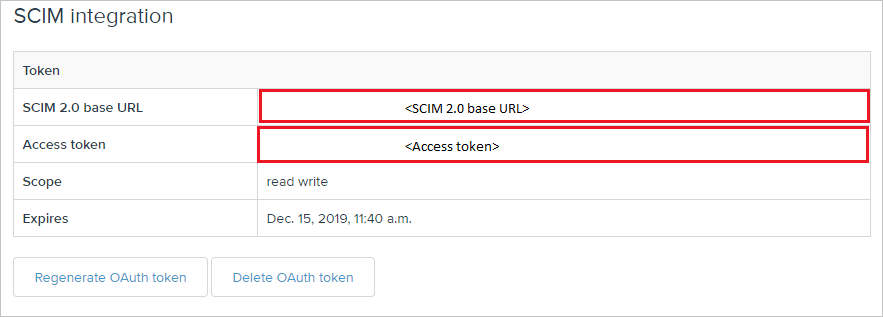
Paso 3: Agregar 15Five desde la galería de aplicaciones de Microsoft Entra
Agregue 15Five desde la galería de aplicaciones de Microsoft Entra para empezar a administrar el aprovisionamiento en 15Five. Si ha configurado previamente 15Five para el inicio de sesión único, puede usar la misma aplicación. Sin embargo, se recomienda que cree una aplicación independiente al probar la integración inicialmente. Puede encontrar más información sobre cómo agregar una aplicación desde la galería aquí.
Paso 4: Determinar quién estará en el ámbito de aprovisionamiento
El servicio de aprovisionamiento de Microsoft Entra le permite definir quién se aprovisionará, en función de la asignación a la aplicación y de los atributos del usuario o grupo. Si elige el ámbito del que se aprovisionará en la aplicación en función de la asignación, puede usar los pasos siguientes para asignar usuarios y grupos a la aplicación. Si elige el ámbito del que se aprovisionará en función únicamente de los atributos del usuario o grupo, puede usar un filtro de ámbito, tal como se describe aquí.
Empiece por algo pequeño. Pruebe con un pequeño conjunto de usuarios y grupos antes de implementarlo en todos. Cuando el ámbito del aprovisionamiento se define en los usuarios y grupos asignados, puede controlarlo asignando uno o dos usuarios o grupos a la aplicación. Cuando el ámbito se establece en todos los usuarios y grupos, puede especificar un filtro de ámbito basado en atributos.
Si necesita roles adicionales, puede actualizar el manifiesto de aplicación para agregar nuevos roles.
Paso 5: Configuración del aprovisionamiento automático de usuarios en 15Five
En esta sección se le guía por los pasos necesarios para configurar el servicio de aprovisionamiento de Microsoft Entra para crear, actualizar y deshabilitar usuarios o grupos en 15Five en función de las asignaciones de usuarios o grupos de Microsoft Entra ID.
Para configurar el aprovisionamiento automático de usuarios para 15Five en Microsoft Entra ID :
Inicie sesión en el Centro de administración de Microsoft Entra como Administrador de aplicaciones en la nube.
Vaya a Identidad>Aplicaciones>Aplicaciones empresariales

En la lista de aplicaciones, seleccione 15Five.

Seleccione la pestaña Aprovisionamiento.

Establezca el modo de aprovisionamiento en Automático.

En la sección Credenciales de administrador, escriba los valores de URL base de SCIM 2.0 y token de acceso que recuperó anteriormente en los campos URL de inquilino y Token secreto respectivamente. Haga clic en Probar conexión para asegurarse de que Microsoft Entra ID pueda conectarse a 15Five. Si la conexión no se establece, asegúrese de que la cuenta de 15Five tiene permisos de administrador y pruebe otra vez.

En el campo Correo electrónico de notificación, escriba la dirección de correo electrónico de una persona o grupo que debe recibir las notificaciones de error de aprovisionamiento y active la casilla Enviar una notificación por correo electrónico cuando se produzca un error.

Haga clic en Save(Guardar).
En la sección Asignaciones, seleccione Sincronizar usuarios de Microsoft Entra con 15Five.
Revise los atributos de usuario que se sincronizan entre Microsoft Entra ID y 15Five en la sección Asignación de atributos. Los atributos seleccionados como propiedades de Coincidencia se usan para buscar coincidencias con las cuentas de usuario de 15Five con el objetivo de realizar operaciones de actualización. Seleccione el botón Guardar para confirmar los cambios.
Atributo Tipo active Boolean title String emails[type eq "work"].value String userName String name.givenName String name.familyName String externalId String urn:ietf:params:scim:schemas:extension:enterprise:2.0:User:manager Referencia urn:ietf:params:scim:schemas:extension:enterprise:2.0:User:employeeNumber String urn:ietf:params:scim:schemas:extension:15Five:2.0:User:location String urn:ietf:params:scim:schemas:extension:15Five:2.0:User:startDate String En la sección Asignaciones, seleccione Sincronizar grupos de Microsoft Entra con 15Five.
Revise los atributos de grupo que se sincronizan de Microsoft Entra ID a 15Five en la sección Asignación de atributos. Los atributos seleccionados como propiedades Coincidentes se usan para establecer correspondencia con las cuentas del usuario en 15Five a fin de realizar operaciones de actualización. Seleccione el botón Guardar para confirmar los cambios.
Atributo Tipo externalId String DisplayName String members Referencia Para configurar filtros de ámbito, consulte las siguientes instrucciones, que se proporcionan en el artículo Aprovisionamiento de aplicaciones basado en atributos con filtros de ámbito.
Para habilitar el servicio de aprovisionamiento de Microsoft Entra para 15Five, cambie el Estado de aprovisionamiento a Activado en la sección Configuración.

Elija los valores deseados en Ámbito, en la sección Configuración, para definir los usuarios o grupos que desea que se aprovisionen en 15Five.

Cuando esté listo para realizar el aprovisionamiento, haga clic en Guardar.

Esta operación inicia la sincronización inicial de todos los usuarios o grupos definidos en Ámbito en la sección Configuración. La sincronización inicial tarda más tiempo en realizarse que las posteriores, que se producen aproximadamente cada 40 minutos siempre que el servicio de aprovisionamiento de Microsoft Entra esté ejecutándose.
Paso 6: Supervisión de la implementación
Una vez configurado el aprovisionamiento, use los recursos siguientes para supervisar la implementación:
- Use los registros de aprovisionamiento para determinar qué usuarios se han aprovisionado correctamente o sin éxito.
- Consulte la barra de progreso para ver el estado del ciclo de aprovisionamiento y cuánto falta para que finalice.
- Si la configuración de aprovisionamiento parece estar en mal estado, la aplicación pasará a estar en cuarentena. Más información sobre los estados de cuarentena aquí.
Limitaciones del conector
- 15Five no admite las eliminaciones temporales de los usuarios.
Registro de cambios
- 16/06/2020: se ha agregado compatibilidad con el atributo de extensión "Manager" y los atributos personalizados "Location" y "Start Date" para los usuarios.
Recursos adicionales
- Administración del aprovisionamiento de cuentas de usuario para aplicaciones empresariales.
- ¿Qué es el acceso a aplicaciones y el inicio de sesión único con Microsoft Entra ID?